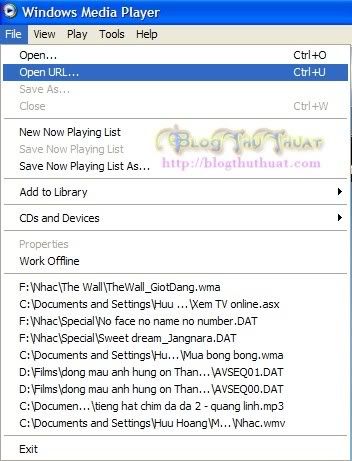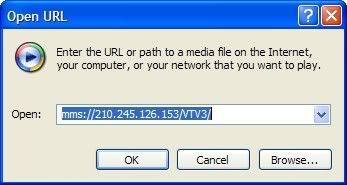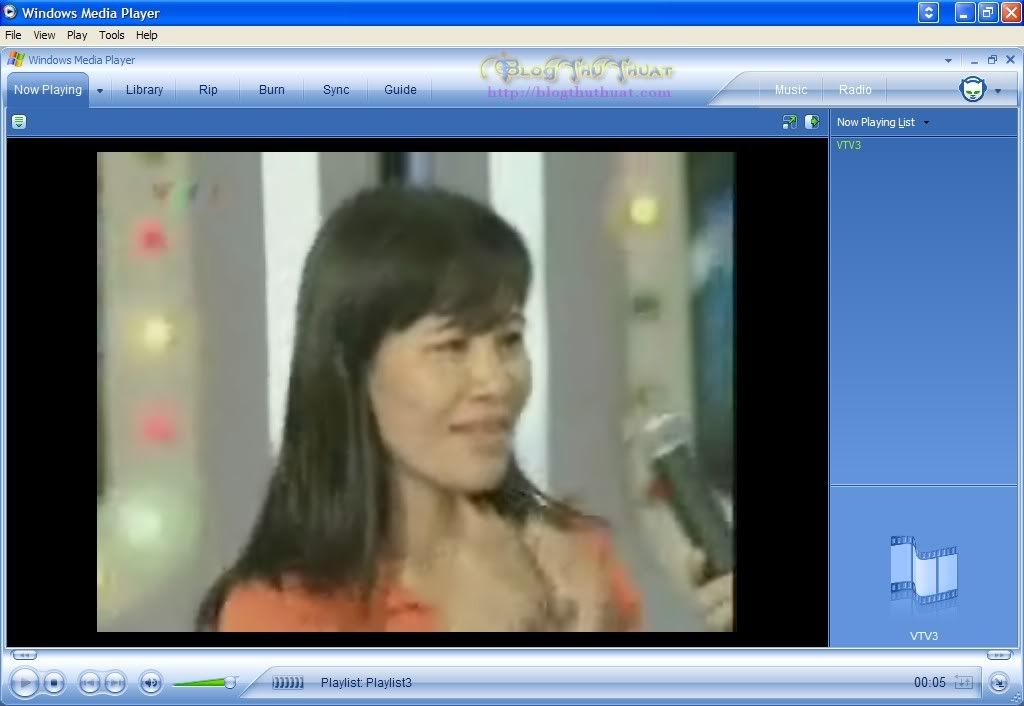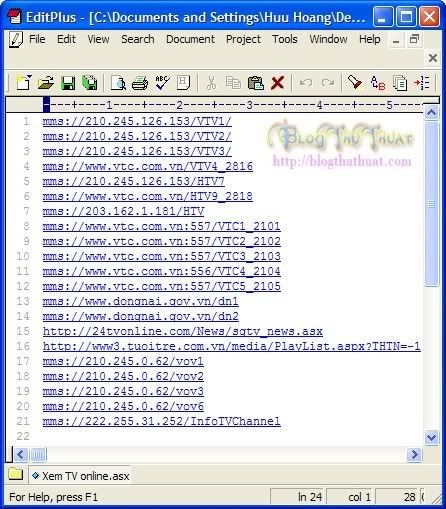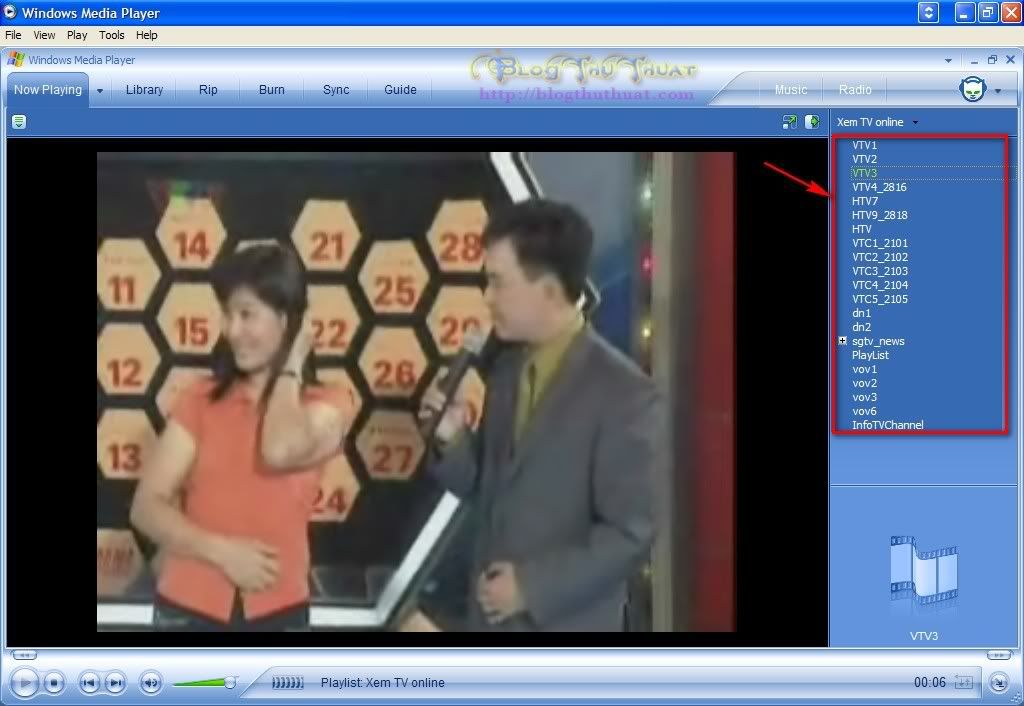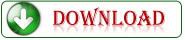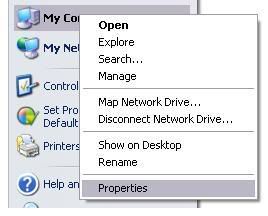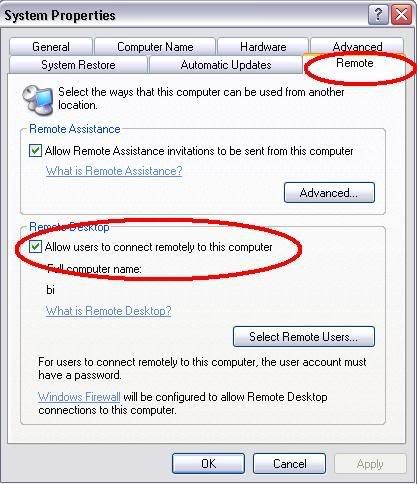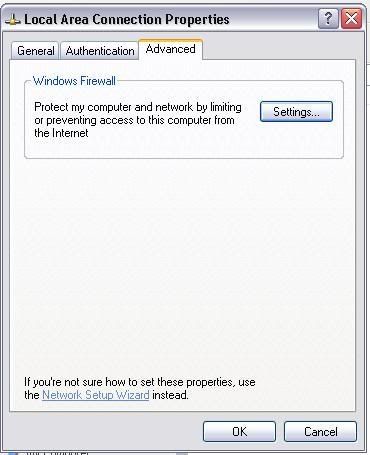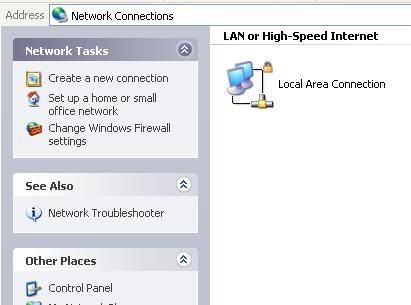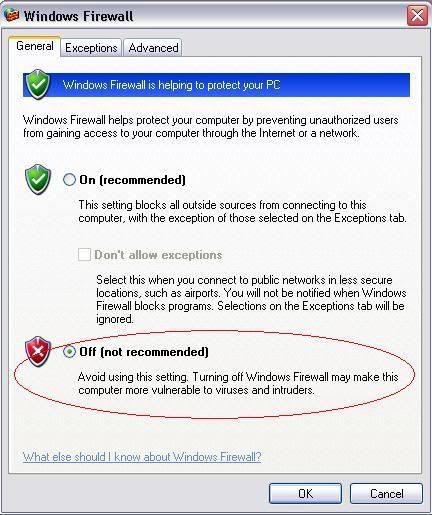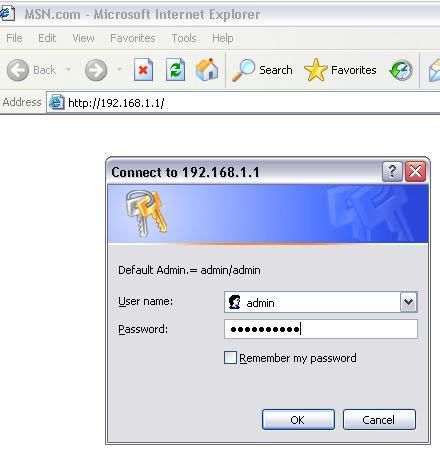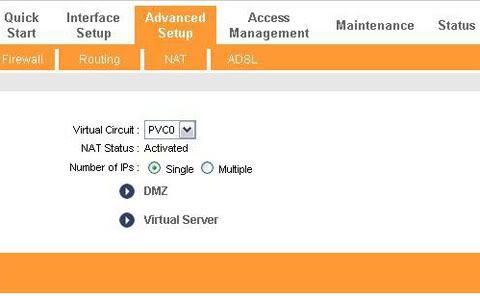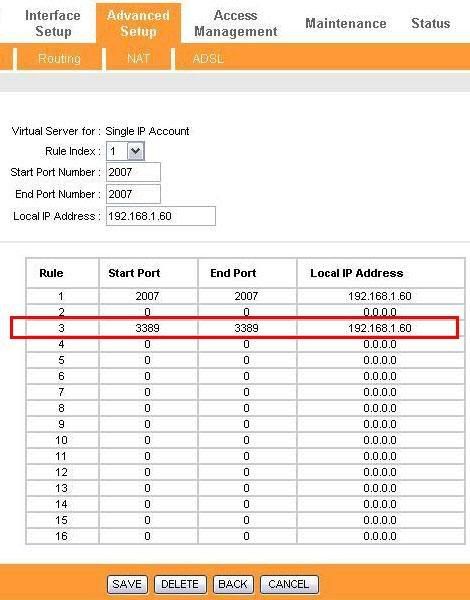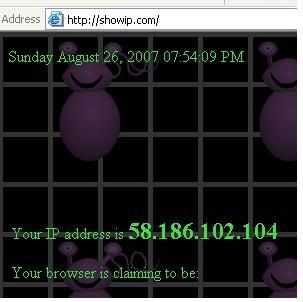Mino (www.minowireless.com) là một trong những dịch vụ gọi điện miễn phí mà chúng tôi muốn đề cập ở đây. Khi đăng ký một tài khoản tại Mino, bạn sẽ được tặng 0.5 USD để gọi điện. Có thể bạn cho rằng 0.5 USD là quá ít để thực hiện cuộc gọi? Nhưng bạn yên tâm, cước phí một phút gọi tại Mino chỉ có vài cent, tùy quốc gia gọi đến và tùy nơi gọi đi. Khi bạn giới thiệu cho người khác dịch vụ Mino, bạn sẽ được tặng tiền để tiếp tục gọi miễn phí. Và còn rất nhiều cách để gọi điện thoại miễn phí dài dài…
Trước tiên bạn truy cập vào địa chỉ www.minowireless.com và nhấn chuột vào mục “Sign Up NOW” để đăng ký một tài khoản mới tại Mino.
Bạn lần lượt điền các thông tin cá nhân của mình vào như: họ tên (First Name, Last Name), địa chỉ e-mail của bạn (UserID), mật khẩu (Password), quốc gia (Country/Region), số điện thoại di động (Mobile Phone number)… Kinh nghiệm cho thấy, nhằm “qua mặt” Mino (một người có thể đăng ký nhiều tài khoản gọi miễn phí), bạn nên điền số điện thoại “giả” vào mục Mobile Phone number, nhưng địa chỉ e-mail phải là e-mail bạn sử dụng được để kích hoạt tài khoản. Cuối cùng đánh dấu check vào mục “I have read and agree with the Terms of Service” và nhấn Next (Hình 1).

Màn hình kế sẽ cho bạn xem lại thông tin đăng ký. Tại mục “Please input verification Code”, bạn nhập chính xác các ký tự mình thấy bên cạnh. Nhấn Submit (Hình 2).
Sau đó bạn mở hộp thư đã khai báo ở trên để nhận thư của Mino. Trong thư có đường link cho phép bạn kích hoạt tài khoản. Hãy nhấp chuột vào đó, trong trang mới xuất hiện bạn nhập mật khẩu vào và nhấn Submit.
Trang Registration Successful xuất hiện chúc mừng bạn đã đăng ký thành công. Có hai cách gọi điện là gọi trung gian từ máy tính và gọi trực tiếp trên điện thoại di động. Tuy nhiên cách gọi trực tiếp trên di động khó xài vì bạn phải tải và cài đặt chương trình Mino vào chiếc điện thoại của mình. Cách gọi điện thông qua máy tính đơn giản hơn nhiều, bạn hãy nhấn vào mục Make a MINO call Now để đăng nhập vào tài khoản của mình.

Trang gọi điện Make Call xuất hiện, bạn nhập số điện thoại di động của mình vào mục Call From. Bạn cần phải nhập chính xác số điện thoại của bạn (không phải số điện thoại “giả” đã đăng ký ban đầu) theo mẫu: Mã quốc gia + số điện thoại di động (bỏ số 0 ở đầu). Ví dụ số điện thoại của bạn là 0909123456 thì bạn nhập vào 84909123456. Tại mục Call To, bạn nhập vào số điện thoại cần gọi đến theo mẫu: Mã quốc gia + Mã vùng + Số điện thoại. Nhấn nút Call Now.
Đợi khoảng vài giây, máy điện thoại di động của bạn sẽ đổ chuông, sau khi nhấc máy lên bạn sẽ nghe một câu tiếng Anh, và kế đến là tiếng đổ chuông ở đầu dây bên kia. Khi đầu dây bên kia nhấc máy là lúc bạn có thể đàm thoại như đang gọi một cuộc điện thoại đường dài trên chính chiếc máy di động của bạn. Bạn hãy tranh thủ trò chuyện thật nhanh vì bạn chỉ có 0.5 USD trong tài khoản và khi gọi hết số tiền này, cuộc gọi sẽ tự động ngắt. Để xem cước phí cuộc gọi đối với từng vùng, bạn nhấn chuột vào mục Rates (Hình 3).

Khi tài khoản của bạn đã hết tiền, bạn hãy giới thiệu người khác đăng ký sử dụng dịch vụ Mino, bạn sẽ có thêm 0.25 USD để gọi điện. Trong trang quản lý tài khoản, bạn nhấn chọn mục Refer-a-Friend. Kế đến nhập địa chỉ e-mail của người bạn mình vào mục E-mail Address và nhấn Submit để gửi đi. Ngay sau khi bạn của bạn đăng ký Mino, tài khoản của bạn sẽ được tăng thêm tiền (Hình 4).

Một cách khác để tiếp tục gọi điện thoại miễn phí khi hết tiền là đăng ký một tài khoản mới. Mino chỉ cho phép mỗi số điện thoại và mỗi địa chỉ e-mail đăng ký một lần. Tuy nhiên điều đó không có gì là trở ngại.
E-mail miễn phí có rất nhiều trên internet, và chỉ trong 2 phút bạn có thể đăng ký được một địa chỉ e-mail mới kia mà! Còn số điện thoại khi đăng ký bạn có thể “sáng tác” bất cứ số nào vì Mino không thể kiểm tra được. Vậy là bạn có thể sử dụng dịch vụ gọi điện thoại quốc tế không mất tiền dài dài rồi nhé!
Lưu ý, bạn chỉ phải tốn cước internet khi đăng ký và đăng nhập vào tài khoản. Còn trong suốt thời gian thực hiện cuộc gọi bạn không phải tốn một đồng xu nào!
Chúc các bạn thành công.